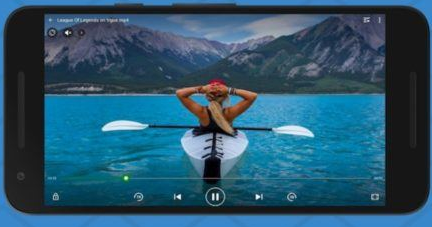이중 인증은 계정을 안전하게 보호하는 훌륭한 방법이지만 로그인해야 할 때마다 코드를 입력해야 하는 것은 정말 힘든 일입니다. 또한 Google의 새로운 코드 없는 "라우터" 인증을 사용하면 Google 계정에 액세스하는 것이 훨씬 더 간단해집니다. 휴대전화에 액세스하기만 하면 됩니다.
기본적으로 새 프롬프트는 코드를 보내는 대신 실제로 로그인을 시도하는지 묻는 빠른 알림을 휴대전화로 보냅니다. 확인만 하면 됩니다. 버튼을 클릭하면 자동으로 로그인됩니다. 무엇보다도 Android와 iOS 모두에서 사용할 수 있습니다(그러나 구글 앱 후자).
우선 계정에서 XNUMX단계 인증(또는 Google에서 흔히 말하는 "XNUMX단계 인증")을 활성화해야 합니다. 이렇게 하려면 다음으로 이동하십시오. Google 로그인 및 보안 페이지 . 여기에서 "Google에 로그인" 섹션에서 XNUMX단계 인증을 활성화할 수 있습니다.
모든 설정이 완료되면(또는 이미 2FA를 활성화한 경우) 2FA 메뉴로 이동하여 비밀번호를 입력하기만 하면 됩니다. 이 페이지에는 10개의 백업 코드 목록과 함께 기본값(무엇이든 — 저에게는 "음성 또는 문자 메시지")을 포함하여 몇 가지 다른 옵션이 있습니다. 새로운 Google 프롬프트 방법을 시작하려면 대체 두 번째 단계 설정 섹션까지 아래로 스크롤합니다.
여기에는 다양한 옵션이 있지만 원하는 옵션은 Google 프롬프트입니다. 전화 추가 버튼을 클릭하여 시작하십시오. 이 옵션에 대한 세부 정보를 제공하는 팝업이 나타납니다. “인증 코드를 입력하는 대신 휴대전화에서 메시지를 받고 부디 로그인하기". 충분히 쉬워 보입니다. 시작하기를 클릭하십시오.
다음 화면에서 드롭다운 목록에서 휴대폰을 선택합니다. 이것은 작동하기 전에 보안 잠금 화면 잠금이 있는 전화기가 필요하므로 아직 사용하고 있지 않다면 활성화해야 합니다. iOS 사용자라면 다음이 필요합니다. App Store의 Google 앱 .
적절한 휴대폰(또는 태블릿)을 선택했으면 계속해서 다음을 클릭합니다. 이렇게 하면 선택한 전화로 로그인을 시도하고 있는지 확인하는 즉시 알림이 전송됩니다.
예를 클릭하면 PC에서 다시 확인을 받게 됩니다. 이것은 매우 우아합니다.
이렇게 하면 두 번째 기본 단계도 Google 프롬프트로 변경됩니다. 이는 훨씬 쉽기 때문에 정말 의미가 있습니다. 솔직히 2FA가 활성화된 모든 계정에 이 옵션을 사용할 수 있기를 바랍니다. 어서, 구글, 받아라.
이중 인증은 모든 사람이 제공하는 모든 계정에서 실제로 사용해야 하는 추가 보안 계층입니다. Google의 새로운 청구 시스템 덕분에 귀하의 Google 계정을 최대한 보호할 수 있습니다.